PowerPoint ist die beliebteste und praktischste Art, Präsentationen zu erstellen und diese geordnet, sauber und strukturiert darzustellen. Es wäre äußerst unpraktisch, hierfür sämtliche Inhalte Ihres Word-Dokuments mühsam manuell in eine neue PowerPoint-Präsentation abzutippen. Deshalb wurden einige hilfreiche Tools und Methoden entwickelt, um Word in PPT umzuwandeln und Ihnen eine Menge Arbeit zu sparen. Lassen Sie uns in diesem Artikel also auf einige dieser Methoden eingehen, und gleich loslegen!
Methode 1. Die beste Methode zum Umwandeln von Word in PPT - UPDF
Die beste und empfehlenswerteste Methode, Word in das PPT-Format umzuwandeln und dabei das Layout, die Schriftart und andere Elemente beizubehalten, ist das PDF-Format als „Zwischenformat“ zu nutzen. Bei diesem Ansatz wandeln Sie Ihre Word-Datei also zunächst in ein PDF um und dieses PDF dann in PPT. So wird das Word-Dokument bequem ins PowerPoint-Format konvertiert, ohne dass die Details des Dokuments verloren gehen. Das erscheint Ihnen etwas kompliziert? Keine Sorge, denn genau hier kommt UPDF ins Spiel!
UPDF ist ein leistungsstarkes Tool zur Bearbeitung und Konvertierung von PDF-Dateien, das für seine Benutzerfreundlichkeit und seinen Funktionsreichtum bekannt ist. Es bietet Ihnen eine leistungsstarke und superschnelle Lösung, mehrere PDFs in PPT oder andere Formate wie Word, Excel, Bild, Text und mehr umzuwandeln – entweder als gesamte Datei oder nur ausgewählte Seitenbereiche.
Anleitung zum Umwandeln von Word in PPT
Folgen Sie den nachstehenden Schritten, um mit UPDF blitzschnell Word in PPT umzuwandeln:
- Laden Sie UPDF herunter und starten Sie es auf Ihrem Computer. Klicken Sie hierfür einfach auf die folgende Schaltfläche:
Windows • macOS • iOS • Android 100% sicher
- Beginnen Sie mit dem Umwandeln des Word-Dokuments in PDF. Ziehen Sie dazu die Word-Datei auf die UPDF-Hauptoberfläche oder Sie klicken auf „Datei > Erstellen > PDF aus Powerpoint(.pptx)“.
- Das umgewandelte PDF wird automatisch in UPDF geöffnet. Klicken Sie in der rechten Seitenleiste auf die Option „PDF exportieren“.
- Wählen Sie „PowerPoint (.pptx)“ als Dateiformat für den Export.
- Passen Sie in den Popup-Fenstern die Einstellungen nach Belieben an und klicken Sie auf die Schaltfläche „Exportieren“.

Das war's auch schon! Wie Sie sehen, können Sie mit UPDF mit ein paar einfachen Klicks ganz einfach und präzise Word-Dateien ins PPT-Dateiformat umwandeln.
PDF präsentieren ohne Umwandlung
UPDF kann übrigens PDFs auch direkt als Präsentation anzeigen, ohne dass Sie es extra in PPT umwandeln müssen. Die Diashow von UPDF bietet Ihrem Publikum einen visuellen Leckerbissen mit dynamischen Übergangseffekten wie Überblenden, Schieben oder Zoomen zwischen den Seiten, sowie Laserpointer direkt auf die Folien zu setzen, um wichtige Punkte hervorzuheben, Details zu betonen und die Aufmerksamkeit präzise auf bestimmte Stellen zu lenken.

Weitere wichtige Funktionen von UPDF
Neben der Umwandlung in PPT bietet UPDF zahlreiche weitere Funktionen zur Bearbeitung und Anpassung von PDF-Dateien, darunter:
- PDF bearbeiten: UPDF bietet eine Vielzahl von Tools zur Bearbeitung von PDFs und ermöglicht es Ihnen, mühelos Text zu ändern, Bilder hinzuzufügen oder zu entfernen und Weblinks hinzuzufügen. Darüber hinaus können Sie die Textfarbe, die Größe und den Stil an die spezifischen Anforderungen des Dokuments anpassen.
- PDF beschriften: Sie können Kommentare einfügen, Text hervorheben, Formen zeichnen und Anmerkungen erstellen, um die Zusammenarbeit und Kommunikation zu verbessern. Diese Funktion von UPDF ist besonders nützlich für die Überprüfung und den Austausch von Feedback zu PDF-Dokumenten.
- PDF umwandeln: UPDF vereinfacht die Umwandlung von PDFs in und aus verschiedenen Formaten, wie Word, Excel, PowerPoint, RTF, BMP, GIF oder Bilder. Außerdem können Sie die Integrität der Dokumente während der Konvertierung sicherstellen und eine reibungslose Zusammenarbeit und Kompatibilität über verschiedene Plattformen hinweg ermöglichen.
- Passwortschutz: Da Sicherheit bei UPDF eine entscheidende Rolle spielt, können Sie PDFs bei Bedarf mit einem Passwortschutz versehen. Dies schränkt den Zugriff ein und stellt sicher, dass nur autorisierte Personen das Dokument einsehen oder ändern können und die Vertraulichkeit sensibler Informationen gewahrt bleibt.
- OCR-Technologie: Die Software enthält eine Technologie zur optischen Zeichenerkennung, die die Umwandlung gescannter Dokumente oder Bilder in bearbeitbaren und durchsuchbaren Text ermöglicht. So können Sie die Zugänglichkeit von Inhalten verbessern und mit nicht editierbarem Text in gescannten Dokumenten arbeiten.
- UPDF AI: Mithilfe fortschrittlicher Algorithmen sorgt UPDF dafür, dass PDF-Inhalte direkt mit Ihnen interagieren. Seine AI-Funktionen können demnach Zusammenfassungen von komplizierten Details, Erklärungen von komplexen Begriffen und Übersetzungen von Dokumenten in verschiedenen Sprachen liefern.
Kurz gesagt ist UPDF ein umfassendes und funktionsreiches Tool zur Bearbeitung und Konvertierung von PDF-Dateien. Laden Sie es herunter und probieren Sie es aus, um selbst zu sehen, wie großartig es ist!
Windows • macOS • iOS • Android 100% sicher
Methode 2. Word in PPT umwandeln mit Microsoft PowerPoint
Mit Microsoft PowerPoint können Sie DOC auch direkt bei der Erstellung der Präsentation in PPT umwandeln. Folgen Sie den nachstehenden Schritten, um mit Microsoft PowerPoint Word in PPT umzuwandeln:
- Starten Sie die PowerPoint-App auf Ihrem Computer und öffnen Sie eine bestehende oder neue Präsentation, um eine Word-Datei darin einzufügen.
- Klicken Sie auf die Registerkarte „Einfügen“ in der Symbolleiste und dann auf die Option „Objekt“.
- Wählen Sie „Aus Datei erstellen“ und klicken Sie auf „Durchsuchen“, um das Word-Dokument zu finden und zu öffnen.
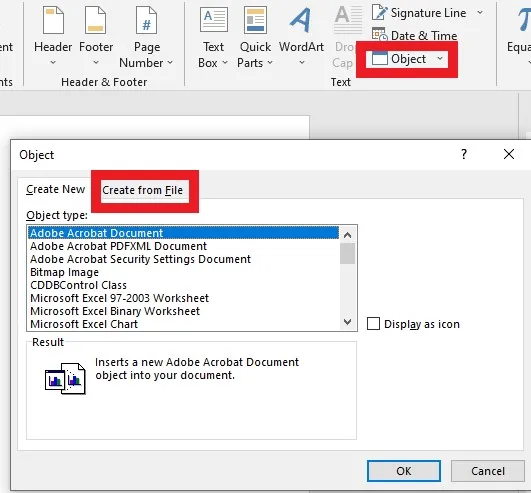
- Sobald das Word-Dokument auf der Folie angezeigt wird, können Sie seine Abmessungen nach Belieben anpassen.
So können Sie Word direkt aus PowerPoint in PPT umwandeln.
Methode 3. Word in PPT umwandeln mit Microsoft Word
Neben PowerPoint können Sie auch Microsoft Word verwenden, um eine PPT-Datei zu erstellen. Dazu müssen Sie in Ihrem Word-Dokument jedoch einige Formatierungen vornehmen und die Formatvorlage „Überschrift“ verwenden, die Sie für jede Hauptüberschrift eine eigene Folie erstellen lässt. Zum Beispiel wird „Überschrift 1“ als Titel der Folie angezeigt, während „Überschrift 2“ als Inhalt der Folie angezeigt wird. Führen Sie die folgenden Schritte aus, um Word in PPT mit Microsoft Word umzuwandeln:
- Öffnen Sie das Word-Dokument, das Sie umwandeln möchten.
- Markieren Sie den Inhalt, den Sie als Folientitel verwenden möchten. Wählen Sie auf der Registerkarte „Home“ unter dem Abschnitt „Formatvorlagen“ die Option „Überschrift 1“. Markieren Sie auf ähnliche Weise den Inhalt, den Sie als Folieninhalt verwenden möchten, und wählen Sie dafür „Überschrift 2“.

- Fahren Sie mit dem obigen Schritt fort, bis Sie alle Titel und Inhalte der Folien festgelegt haben. Wenn Sie fertig sind, speichern Sie die Datei.
- Öffnen Sie PowerPoint und öffnen Sie eine neue Präsentation. Klicken Sie auf der Registerkarte „Start“ auf Neue Folie > Folie aus Gliederung.

- Wählen Sie die angepasste Word-Datei, die Sie gerade erstellt haben. Sobald die Datei in PowerPoint geöffnet wird, sehen Sie die einzelnen Folien mit den jeweiligen Überschriften und Inhalten.
So können Sie Word in PPT auf organisierte Weise umwandeln.
Methode 4. Word in PPT online umwandeln
Neben den oben genannten Desktop-basierten Methoden können Sie die Umwandlung auch mit Online-Tools durchführen. Wenn Sie einfach „Word in PPT umwandeln“ googeln, finden Sie schnell mehrere Optionen, von denen die meisten eine einfache, klickbasierte Schnittstelle zum Hochladen, Umwandeln und Herunterladen der Datei bieten. Nachfolgend finden Sie eine allgemeine Anleitung, wie Sie Word in PPT mit Onlie2PDF online umwandeln können:
- Wählen Sie einen der Online-Konvertierungsdienste für Word in PPT Ihrer Wahl.
- Klicken Sie auf die Schaltfläche „Dateien auswählen“, um die Word-Datei hochzuladen.
- Klicken Sie auf die Schaltfläche „Konvertieren“, um mit dem Umwandeln von Word in PPT zu beginnen.
- Sobald die Konvertierung abgeschlossen ist, klicken Sie auf die Schaltfläche „Herunterladen“, um die konvertierte PPT-Datei auf Ihren Computer herunterzuladen.
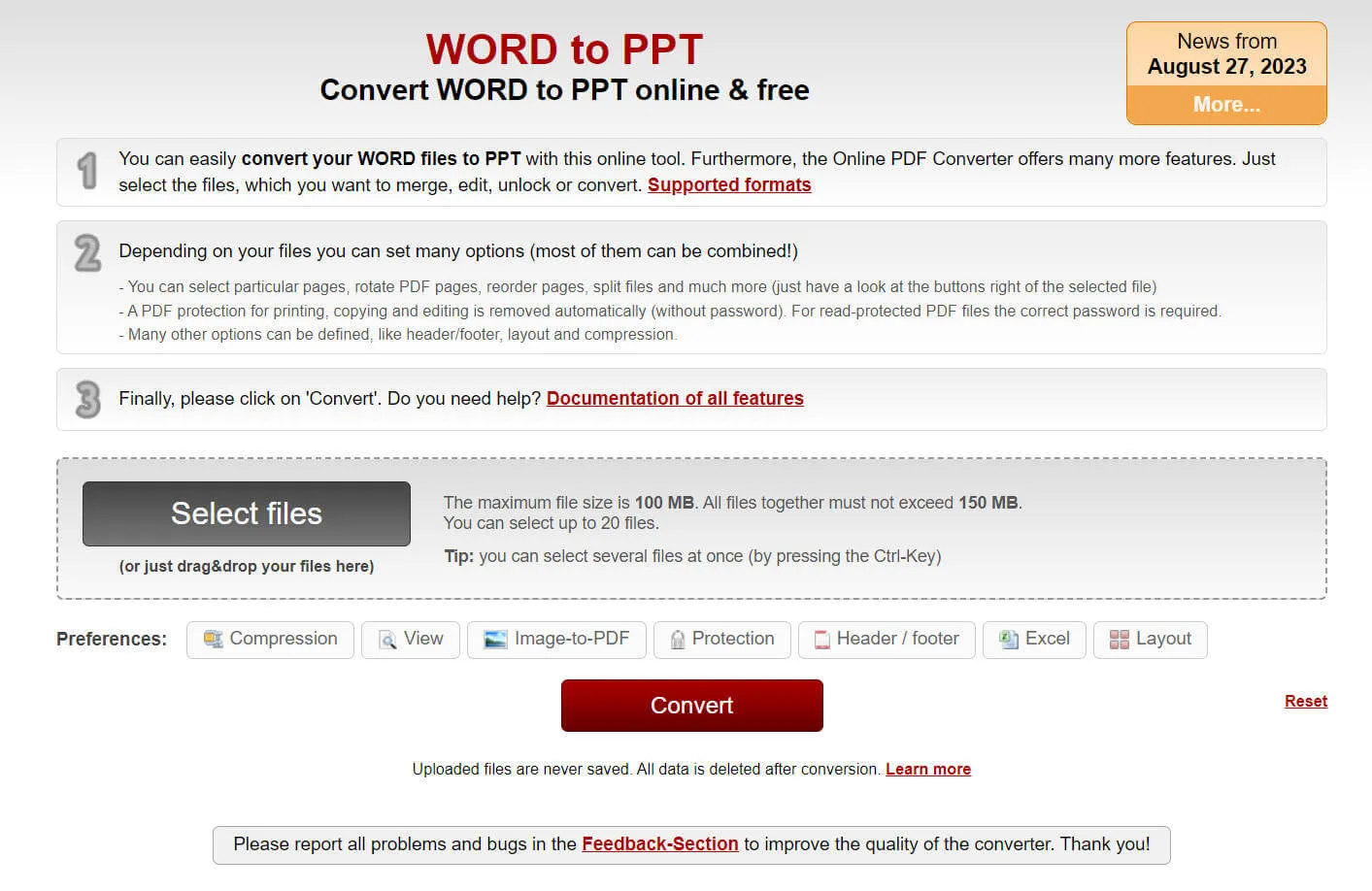
So können Sie einen der Online-Dienste zum Umwandeln der Word in PowerPoint-Datei nutzen. Beachten Sie jedoch, dass es für diese kostenlosen Online-Dienste eine maximale Dateigröße und ein tägliches Nutzungslimit gibt, Sie eine gute Internetverbindung brauchen, um Dateien hoch- und herunterzuladen, und bei Online-Umwandlungen stets das Risiko von Datendiebstählen besteht.
Was ist die beste Methode zum Umwandeln von Word in PPT
Da der Bedarf an vielseitigen Lösungen zum Dokumentenmanagement stets weiter wächst, ist die Auswahl der besten Methode zum Umwandeln von Word-Dateien in PowerPoint-Präsentationen ebenfalls von entscheidender Bedeutung. Aus diesem Grund haben wir in der folgenden Übersichtstabelle die oben erörterten Methoden vergleichen: UPDF, Microsoft PowerPoint, Microsoft Word und Online-Konvertierungsplattformen. Anhand der unten aufgeführten Schlüsselkriterien können Sie dann hoffentlich eine fundierte, auf Ihre spezifischen Anforderungen zugeschnittene Wahl treffen.
| Metriken | UPDF | Microsoft PowerPoint | Microsoft Word | Online-Konvertierung |
| Word in PPT umwandeln | ||||
| OCR-Konvertierung | ||||
| AI-Integration | ||||
| Bewahrung der Formatierung | ||||
| Schnelle Verarbeitung | ||||
| Benutzerfreundlichkeit | ||||
| Kein Internet erforderlich | ||||
| Sichere Anwendung |
Anhand dieser detaillierten Vergleichstabelle kommen wir zu dem Schluss, dass UPDF der beste Word-zu-PPT Konverter ist. Diese Software bietet einerseits vielseitige Funktionen und erweiterte Anpassungsmöglichkeiten und bewahrt andererseits die Integrität der Dateien jederzeit bei. Lassen Sie uns deshalb auch die weiteren Vorteile von UPDF erörtern:
- UPDF kümmert sich um seine Benutzer und stellt sicher, dass sie rundum unterstützt werden. Sollten Sie jemals Probleme oder Fragen zur Verwendung von UPDF haben, steht Ihnen sein Support-Team jederzeit zur Verfügung.
- Das Tool wird regelmäßig mit neuen Funktionen aktualisiert, behebt Probleme und hält sich auf dem neuesten Stand der Technik. Benutzer haben immer Zugriff auf die neuesten und besten Funktionen, die ihre PDF-Arbeit stets weiter optimieren.
- Es ist sehr budgetfreundlich, bietet Ihnen aber dennoch eine Menge nützlicher Funktionen für die Arbeit mit PDFs. Das macht es zu einer ausgezeichneten Wahl für Privatpersonen und Unternehmen, die ein leistungsfähiges Tool suchen, ohne ein Loch in ihre Geldbörse reißen zu wollen. Stufen Sie jetzt auf die Pro-Version hoch.
- UPDF kann auf verschiedenen Geräten gleichzeitig verwendet werden. Egal, ob Sie an einem Computer, einem Tablet oder einem Telefon arbeiten, Sie können schnell zwischen Ihren Geräten wechseln und auf verschiedenen Geräten, da Ihre Dateien jederzeit synchronisiert bleiben.
Laden Sie sich UPDF also am besten gleich herunter und genießen Sie seinen herausragenden Funktionsumfang! Klicken Sie einfach auf die Schaltfläche „Kostenloser Download“ unten und erhalten Sie ein eines der zuverlässigsten und wertvollsten PDF-Tools für Privatpersonen und Unternehmen zugleich!
Windows • macOS • iOS • Android 100% sicher
Warum müssen Sie Word in PPT umwandeln?
Die Umwandlung von Word in PowerPoint erweist sich als wertvoll, wenn Sie textorientierte Inhalte in visuell ansprechenden Präsentationen darstellen möchten. Sie maximiert das Potenzial der Designfunktionen von PowerPoint und sorgt für effektive Kommunikation und Engagement bei Präsentationen, sei es für geschäftliche, schulische oder gemeinschaftliche Zwecke. Im Folgenden finden Sie einige häufige Gründe für das Umwandeln von Word in PPT, je nach Ihren spezifischen Bedürfnissen und der Art des Inhalts:
- Verbesserung des Bildmaterials in Präsentationen: Während Word für textbasierte Inhalte ausgelegt ist, konzentriert sich PowerPoint auf visuelle Inhalte. Das Umwandeln von Word in PPT optimiert demnach die visuelle Attraktivität durch die Einbindung von Folien, Bildern und Grafiken und schafft so ein ansprechenderes Erlebnis.
- Professionelle Präsentationen: PowerPoint wird häufig für professionelle Präsentationen mit strukturierten Folien und dynamischen Layouts verwendet. Wenn Sie von Word zu PPT umwandeln, können Sie die Funktionen von PowerPoint für gut organisierte und visuell ansprechende Geschäftsbesprechungen, Konferenzen oder Bildungszwecke nutzen.
- PowerPoint-Gestaltungselemente: PPT bietet Designelemente wie Themen, Animationen und Übergänge. Das Umwandeln in PPT ermöglicht die Nutzung dieser Funktionen und verbessert den Gesamteindruck der Präsentation mit ausgefeilten und wirkungsvollen Designelementen.
- Vereinfachte Bereitstellung von Inhalten: Bei der Präsentation von Inhalten vor einem Publikum bietet die Umwandlung von Word in PowerPoint ein strukturiertes Format. Folien gliedern die Informationen in überschaubare Abschnitte und erleichtern das Verständnis der Zuhörer bei Geschäftstreffen, Vorträgen oder Präsentationen.
- Sicherstellung der Konsistenz über verschiedene Plattformen hinweg: Die Umwandlung von Word in PPT gewährleistet eine konsistente Formatierung und ein einheitliches Layout, wenn Inhalte auf verschiedenen Plattformen oder mit Personen, die unterschiedliche Software verwenden, ausgetauscht werden. Dies ist besonders wichtig für die Zusammenarbeit oder wenn die Erwartungen des Publikums eine bestimmte Formatierung erfordern.
Fazit
Microsoft Word ist zweifellos das führende Dokumentationswerkzeug, während Microsoft PowerPoint das führende Präsentationstool ist. Manchmal ist es jedoch notwendig, die Lücke zwischen diesen beiden beliebten Formaten zu schließen. Dieser Artikel hat sich daher mit mehreren Lösungen zur Umwandlung von Word in PPT befasst.
Bei der Wahl der besten Methode besticht jedoch allem voran UPDF wegen seiner intuitiven Benutzeroberfläche, der schnellen Umwandlungsgeschwindigkeit und seiner Fähigkeit, das gesamte Inhaltslayout und alle Elemente beizubehalten. All das macht es zum besten Tool für eine effiziente Umwandlung von Word in PPT (und viele weitere Formate). Laden Sie UPDF herunter und wandeln Sie Ihre Word-Dateien so mühelos in PPT um wie nie zuvor!
Windows • macOS • iOS • Android 100% sicher
 UPDF
UPDF
 UPDF für Windows
UPDF für Windows UPDF für Mac
UPDF für Mac UPDF für iPhone/iPad
UPDF für iPhone/iPad UPDF für Android
UPDF für Android UPDF AI Online
UPDF AI Online UPDF Sign
UPDF Sign PDF bearbeiten
PDF bearbeiten PDF kommentieren
PDF kommentieren PDF erstellen
PDF erstellen PDF-Formular
PDF-Formular Links bearbeiten
Links bearbeiten PDF konvertieren
PDF konvertieren OCR
OCR PDF in Word
PDF in Word PDF in Bild
PDF in Bild PDF in Excel
PDF in Excel PDF organisieren
PDF organisieren PDFs zusammenführen
PDFs zusammenführen PDF teilen
PDF teilen PDF zuschneiden
PDF zuschneiden PDF drehen
PDF drehen PDF schützen
PDF schützen PDF signieren
PDF signieren PDF schwärzen
PDF schwärzen PDF bereinigen
PDF bereinigen Sicherheit entfernen
Sicherheit entfernen PDF lesen
PDF lesen UPDF Cloud
UPDF Cloud PDF komprimieren
PDF komprimieren PDF drucken
PDF drucken Stapelverarbeitung
Stapelverarbeitung Über UPDF AI
Über UPDF AI UPDF AI Lösungen
UPDF AI Lösungen KI-Benutzerhandbuch
KI-Benutzerhandbuch FAQ zu UPDF AI
FAQ zu UPDF AI PDF zusammenfassen
PDF zusammenfassen PDF übersetzen
PDF übersetzen Chatten mit PDF
Chatten mit PDF Chatten mit AI
Chatten mit AI Chatten mit Bild
Chatten mit Bild PDF zu Mindmap
PDF zu Mindmap PDF erklären
PDF erklären Wissenschaftliche Forschung
Wissenschaftliche Forschung Papersuche
Papersuche KI-Korrektor
KI-Korrektor KI-Schreiber
KI-Schreiber KI-Hausaufgabenhelfer
KI-Hausaufgabenhelfer KI-Quiz-Generator
KI-Quiz-Generator KI-Mathelöser
KI-Mathelöser PDF in Word
PDF in Word PDF in Excel
PDF in Excel PDF in PowerPoint
PDF in PowerPoint Tutorials
Tutorials UPDF Tipps
UPDF Tipps FAQs
FAQs UPDF Bewertungen
UPDF Bewertungen Downloadcenter
Downloadcenter Blog
Blog Newsroom
Newsroom Technische Daten
Technische Daten Updates
Updates UPDF vs. Adobe Acrobat
UPDF vs. Adobe Acrobat UPDF vs. Foxit
UPDF vs. Foxit UPDF vs. PDF Expert
UPDF vs. PDF Expert








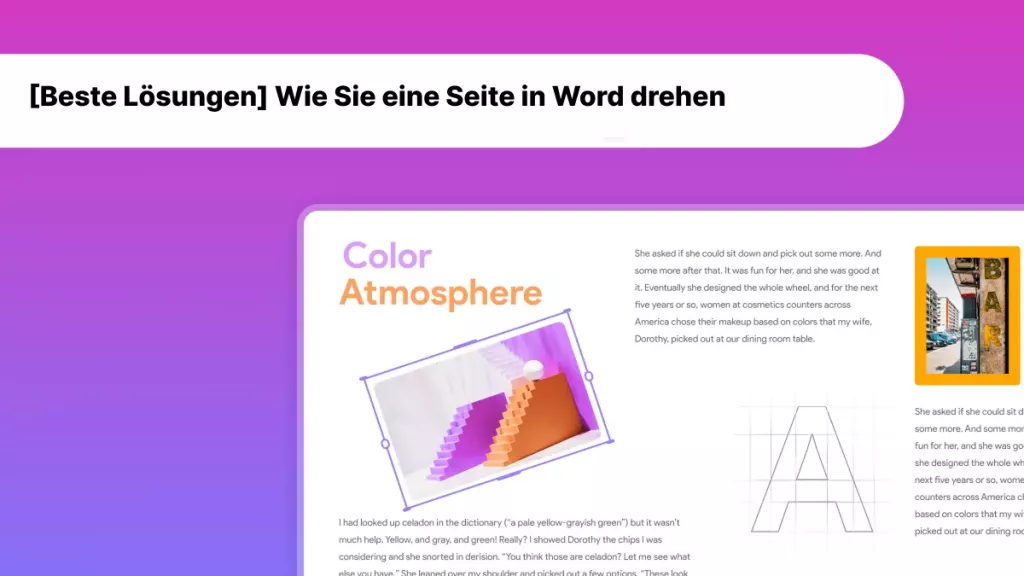

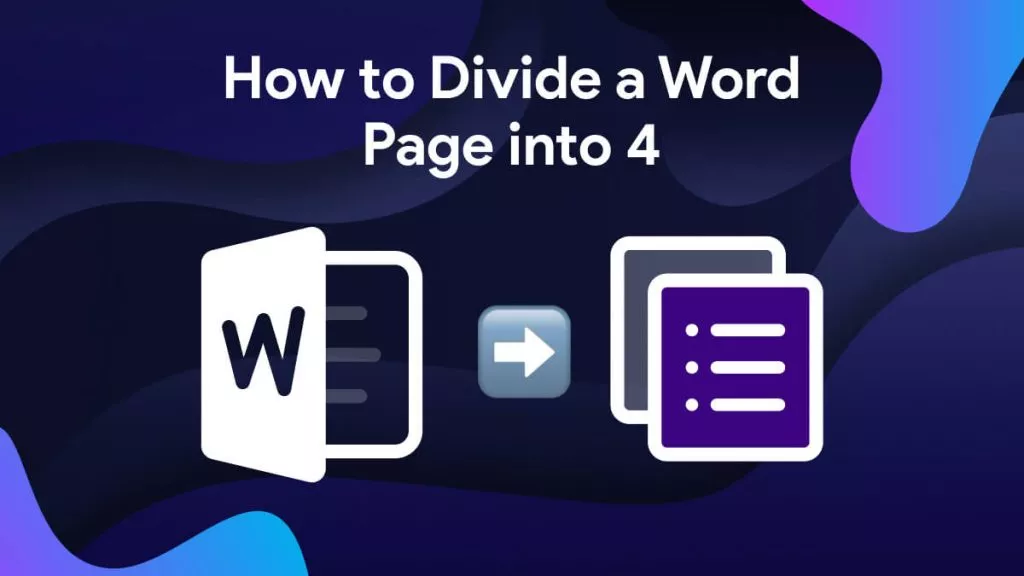
 Delia Meyer
Delia Meyer